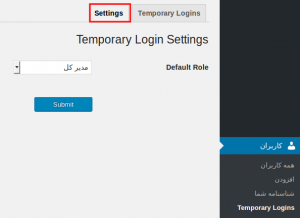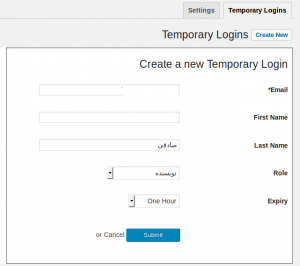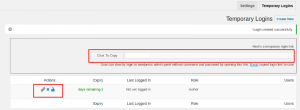در این مقاله از وبوآپ قصد داریم، به آموزش افزودن کاربر در وردپرس بدون نیاز به رمز و مدت محدود بپردازیم. برای کسب اطلاعات همراه ما بمانید.
⭐برای خرید کلاس آنلاین اسکای روم میتوانید، در این صفحه اقدام نمایید.⭐
آموزش افزودن کاربر در وردپرس بدون نیاز به رمز و مدت محدود
افزونهای که قصد معرفی اونو دارم با نام Temporary Login Without Password در مخزن وردپرس به ثبت رسیده. و تا به امروز تونسته تا بیش از 3.000 نصب فعال و کسب امتیاز 5 را ازآن خودش بکنه. که با استفاده از اون میتونید اقدام به اضافه کردن کاربر در وردپرس بدون نیاز به رمز بکنید. و فعالیت چنین کاربرانی را هم به دلخواه خودتون تعیین کنید. تا به صورت خودکار بعد از گذشت این مدت زمان منقضی شوند.
برای استفاده از این افزونه ابتدا روی دکمه زیر کلیک کرده. و پس؛ از اینکه وارد صفحه افزونه در مخزن وردپرس شدید با استفاده از آموزش نحوه نصب و کار کردن با افزونه ها در وردپرس اقدام به نصب و فعال کردن این افزونه در سایت وردپرسی خودتون بکنید.
دانلود افزونه Temporary Login Without Password
بعد از نصب و فعال سازی افزونه مشابه تصویر زیر منویی با نام Temporary Logins در بخش کاربران پیشخوان سایت وردپرسی شما اضافه میشه، روی این منو کلیک کنید. و بعد از اینکه وارد صفحه افزونه شدید، روی تب Settings کلیک کنید. تا به صفحه تعیین نقش کاربری پیشفرض وردپرس هدایت شوید.
کاربر در وردپرس بدون نیاز به رمز و مدت محدود
در نهایت بعد از اینکه نقش کاربری پیشفرض خودتون را برای کاربرانی که با استفاده از این روش در وردپرس اضافه میکنید. تعیین کردید روی دکمه submit کلیک کنید. تا تنظیمات ذخیره شوند.
در مرحله بعد روی تب Temporary Logins کلیک کنید. تا به صفحه اصلی این افزونه در پیشخوان وردپرس هدایت شوید. و سپس؛ روی دکمه Create New کلیک کنید. تا باکس افزودن کاربر در وردپرس به صورت محدود برای شما نمایش داده بشه.
Email:
در این فیلد ایمیل کاربر مورد نظر خودتون را وارد کنید.
First Name:
در این فیلد نام کاربر را وارد کنید.
Last Name:
در این فیلد نام خانوادگی کاربر را تعیین کنید.
Role:
از این بخش نقش کاربری کاربری که قصد دارید اضافه کنید را انتخاب کنید. در حالت پیش فرض این نقش کاربری همون گزینهای که در بخش تنظیمات افزونه تعیین کردید خواهد بود اما میتونید تا در این مرحله به دلخواه خودتون و بنا به دسترسیهای لازم وارد کنید. برای اینکه بدونید هر نقش کاربری در وردپرس تا چه میزان میتونه روی سایت شما دسترسی داشته باشه مقاله نقشهای کاربری در وردپرس را مطالعه کنید.
Expiry:
از این گزینه مدت زمان مورد نظرتون را که کاربر به صورت خودکار منقضی میشه را وارد کنید. این زمان میتونه تا در حالتهای زیر باشه که عبارتند از:
- یک ساعت.
- سه ساعت.
- یک روز.
- سه روز.
- یک هفته.
- یک ماه.
- تاریخ سفارشی.
با استفاده از تاریخ سفارشی هم میتونید، تا تاریخ دلخواه خودتون برای انقضای کاربر را تعیین کنید. که بعد از اینکه بر اساس تاریخ سایت به اون زمان رسیدید دسترسی کاربر به صورت خودکار به پیشخوان وردپرس غیرفعال خواهد شد.
حالا همونطور که در تصویر میبینید، در بخش Actions میتونید، تا به ترتیب با کلیک روی آیکون قفل دسترسی کاربر را مسدود نمایید، با کلیک بر روی آیکون ضربدر کاربر را حذف نمایید. و با کلیک بر روی آیکون پیوند آدرس ورود برای کاربر را کپی کنید.
⭐برای سفارش طراحی سایت به این لینک مراجعه کنید.⭐
در فیلد Here’s a temporary login link هم لینک برای ورود کاربر در اختیار شما قرار داده میشه که میتونید مستقیما در اختیار کاربر قرار بدین و یا اینکه لینک برای کاربر ارسال شده و میتونه خودش دسترسی به لینک را داشته باشه.